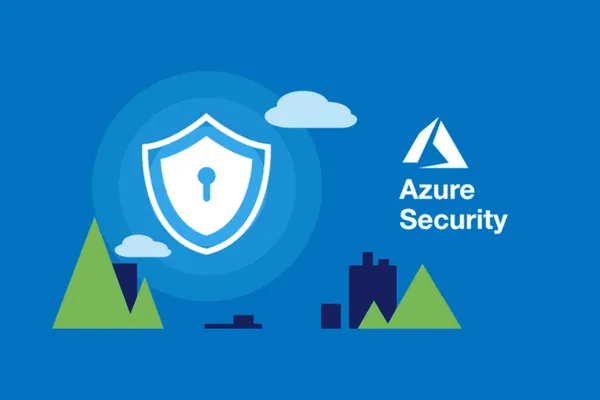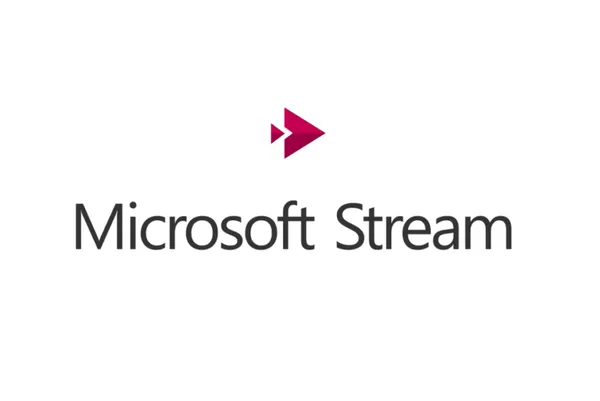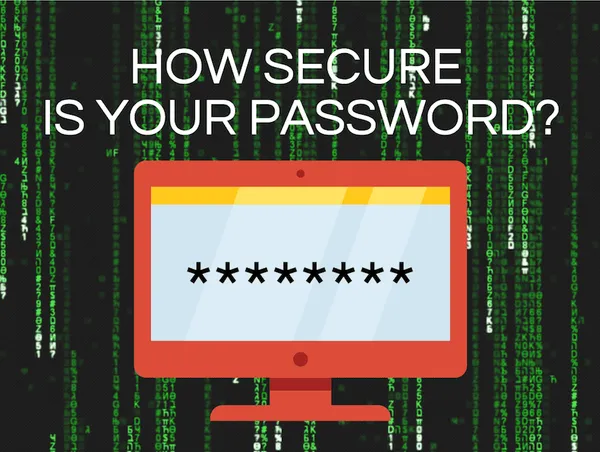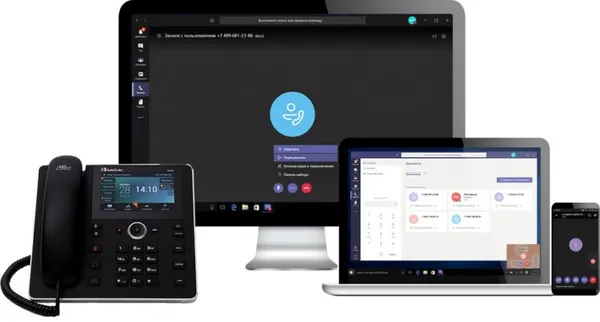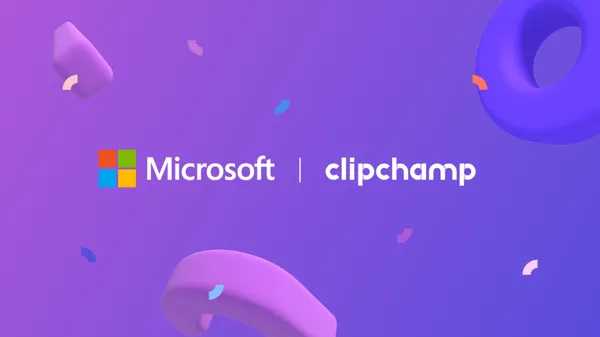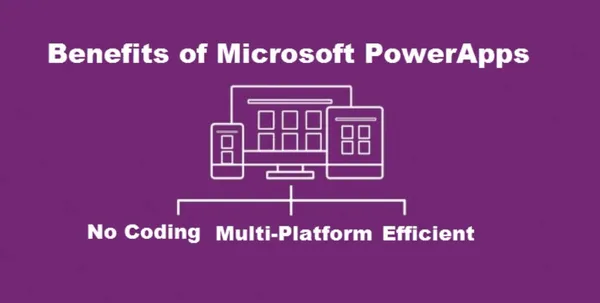Terug naar het overzicht
17 augustus 2022
De rol medeorganisator toewijzen aan Microsoft Teams-vergaderingen
Vergaderingen plannen voor anderen? Wil je iemand anders de controle over de vergadering geven?
Stel medeorganisatoren in om de vergadering en lobby te beheren, zelfs als u niet aanwezig kunt zijn.
Hoe?
- Plan uw vergadering zoals gewoonlijk. Zorg ervoor dat je in ieder geval je voorgestelde medeorganisator (moet binnen de organisatie zitten) en eventuele presentatoren hebt uitgenodigd.
- Ga naar Vergaderopties
- Zoek naar de medeorganisatorinstelling en klik op de vervolgkeuzepijl om de medeorganisator te selecteren.
- Sla uw vergaderopties op.
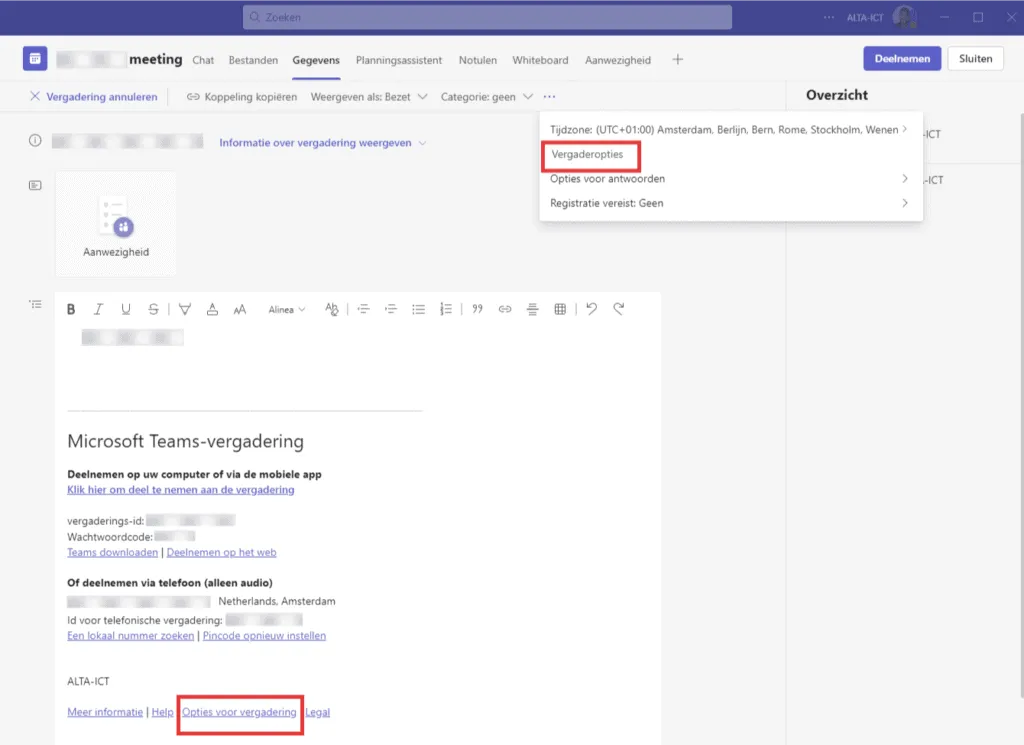
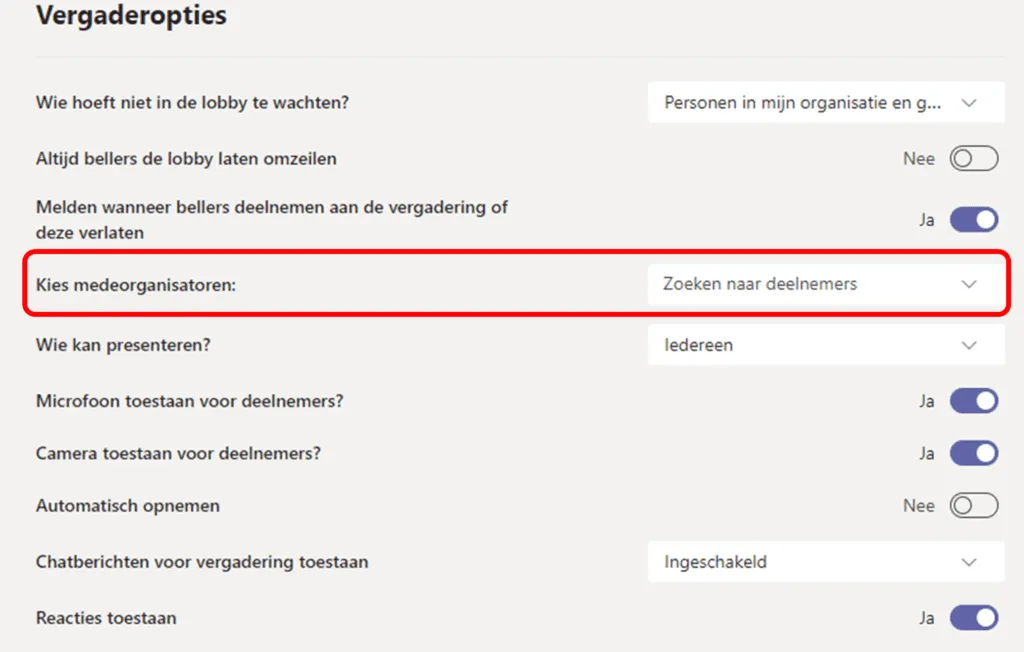
Een medeorganisator krijgt toegang tot de vergaderopties en een beperkt aantal rechten/mogelijkheden van de organisator in de vergadering (dus niet dezelfde rechten).
♦️ Wat kan medeorganisator WEL
Vergaderopties wijzigen
Omzeil de lobby
Laat mensen uit de lobby toe tijdens een vergadering
De vergadering vergrendelen
Inhoud presenteren in de vergadering
De vergaderrol van een andere deelnemer bijwerken
De vergadering beëindigen
♦️ En wat NIET
Kan geen breakout rooms maken en beheren
Kan de uitnodiging voor de vergadering niet bewerken
Kan de rol Organizer niet verwijderen of wijzigen
Kan opnames of transcriptie niet starten
Kan aanwezigheidsrapporten niet bekijken en downloaden
Meer weten?
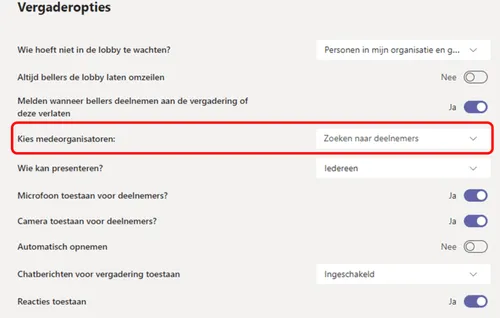
Gerelateerde
blogs
Tech Updates: Microsoft 365, Azure, Cybersecurity & AI – Wekelijks in je Mailbox.